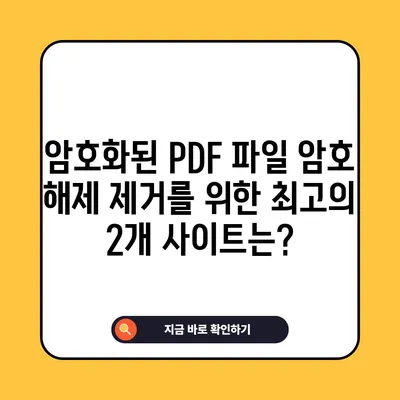암호화된 PDF 파일 암호 해제제거 사이트 TOP 2
암호화된 PDF 파일은 개인 정보 보호와 보안을 위한 일반적인 방법으로 사용됩니다. 이러한 문서는 다양한 기관이나 기업에서 발급받아야 하며, 특히 금융, 법률, 건강 관련 문서에서 자주 사용됩니다. 그러나 때때로 이러한 문서를 제출할 때 암호 또는 비밀번호가 필요한 상황이 발생합니다. 이를 해결하기 위해 암호화된 PDF 파일 암호 해제제거 사이트 TOP 2를 소개하고자 합니다. 이 두 사이트는 무료로 PDF 파일에서 암호를 제거할 수 있는 기능을 제공합니다.
ilovepdf.com
ilovepdf 개요
ilovepdf는 사용하기 쉬운 인터페이스와 다양한 기능으로 유명한 사이트입니다. 사용자들은 PDF 파일 압축, 병합, 분할 및 변환 등의 작업을 간편하게 수행할 수 있습니다. 특히, 암호화된 PDF 파일의 암호를 제거하는 기능은 사용자의 큰 편의를 제공합니다. ilovepdf의 가장 큰 장점은 모든 기능이 무료로 제공되며, 이용에 제한이 없다는 점입니다. 아래의 표는 이 사이트의 주요 기능을 정리한 것입니다.
| 기능 | 설명 |
|---|---|
| PDF 암호 해제 | 암호 입력 후 PDF 파일의 잠금을 해제합니다. |
| 분할 및 병합 | 여러 PDF 파일을 하나로 합치거나 특정 페이지를 분할할 수 있습니다. |
| PDF 변환 | PDF를 다른 형식으로 변환하거나 다른 형식의 파일을 PDF로 변환할 수 있습니다. |
| 압축하기 | PDF 파일의 용량을 줄여 효율적으로 저장할 수 있습니다. |
사용 방법 상세 설명
ilovepdf를 이용해 PDF 파일의 암호를 해제하는 과정은 다음과 같습니다. 첫 번째로, ilovepdf 홈페이지에 접속합니다. 검색 엔진에서 ilovepdf라고 입력하면 가장 상단에 위치한 사이트를 쉽게 찾을 수 있습니다. 메뉴에서 PDF 잠금 해제 아이콘을 클릭하면 됩니다.
-
다음으로, PDF 파일 선택 버튼을 클릭하거나 파일을 드래그하여 선택합니다. 한 번에 여러 파일을 선택할 수 있는 기능도 제공하여 여러 PDF 파일의 암호를 동시에 해제할 수 있는 편리함을 가지고 있습니다.
-
파일을 선택한 후 우측 하단에 나타나는 PDF 잠금 해제 버튼을 클릭합니다. 이때, PDF 파일의 암호를 입력해야 합니다. 대부분의 개인 문서에서는 생년월일 6자리 또는 사업자의 경우 사업자 번호가 비밀번호인 경우가 많습니다. 만약 비밀번호를 잊어버린 경우, 이러한 개인 정보를 사용해 볼 수 있습니다.
-
마지막으로, 암호 해제가 완료되면 해제된 PDF 다운로드 버튼이 활성화되어 다운받을 수 있습니다. 이를 통해 암호가 제거된 PDF 파일을 손쉽게 저장할 수 있습니다. ilovepdf는 이 외에도 많은 기능을 제공하므로 유용하게 활용할 수 있습니다.
smallpdf.com
smallpdf 개요
smallpdf는 매우 다양한 PDF 관리 기능을 제공하는 사이트입니다. 이 사이트는 사용자 친화적인 인터페이스를 통해 다양한 작업을 빠르고 쉽게 수행할 수 있습니다. 잠금 해제 외에도 PDF 변환, 크기 조절, 압축 등의 기능을 제공하며, 특히 유료 서비스 없이 무료로 많은 작업을 처리할 수 있는 것이 큰 장점입니다. 아래의 표는 smallpdf의 주요 기능을 정리한 것입니다.
| 기능 | 설명 |
|---|---|
| PDF 암호 해제 | 암호를 알고 있는 경우 PDF 문서의 잠금을 해제합니다. |
| 파일 변환 | PDF를 다양한 문서 형식으로 변환하거나 반대로 변환할 수 있습니다. |
| 크기 조절 | PDF 파일의 크기를 조절하여 용량을 줄일 수 있습니다. |
| 다양한 편집 기능추천 | PDF 편집, 주석 추가, 서명 기능 등을 지원합니다. |
사용 방법 상세 설명
smallpdf를 통해 PDF 파일의 암호를 해제하기 위한 과정은 다음과 같습니다. 먼저, 웹브라우저를 열고 smallpdf 웹사이트를 방문합니다. 검색 엔진에 smallpdf를 입력하면 쉽게 찾을 수 있습니다. 홈페이지에 접속하면 전체 PDF 도구 살펴보기 버튼을 클릭합니다.
-
여러 기능이 나열된 화면에서 아래로 스크롤하여 자물쇠 아이콘이 있는 PDF 잠금 해제를 선택합니다. 파일 선택 창이 열리면 파일 선택 버튼을 클릭하여 원하는 PDF 파일을 선택합니다. 이 또한 드래그 앤 드롭 기능을 통해 손쉽게 파일을 추가할 수 있습니다.
-
선택한 파일이 업로드되면, 암호를 입력하라는 메시지가 표시됩니다. 이 과정에서 비밀번호를 입력해야 하며, 일반적으로 개인의 생년월일이나 사업자 번호가 비밀번호로 지정되는 경우가 많습니다.
-
이제 잠금 해제 버튼을 클릭하면 PDF 파일의 암호가 해제됩니다. 사용자는 암호가 제거된 파일을 다운로드 받을 수 있으며, 파일 이름은 잠금 해제됨으로 표시됩니다. smallpdf 사이트에서 제공하는 다른 유용한 기능도 적극 활용할 수 있습니다.
💡 안전하고 간편한 방법으로 PDF 파일 암호를 쉽게 해제해보세요. 💡
결론
위에서 소개한 두 개의 사이트, ilovepdf와 smallpdf는 각각의 장점과 기능을 가지고 있습니다. 두 사이트 모두 간단한 절차로 암호화된 PDF 파일의 암호를 해제할 수 있어 많은 사용자에게 편리함을 제공합니다. 이와 같이 암호가 설정된 PDF 파일을 안전하게 관리하고 필요한 경우 쉽게 해제할 수 있는 방법을 알고 있으면, 문서 관리에 많은 도움이 될 것입니다. 필요할 때 이 사이트들을 방문해 보시길 추천드립니다.
💡 안전하고 빠르게 PDF 파일을 합치려면 클릭하세요. 💡
자주 묻는 질문과 답변
Q: 암호를 잊어버린 경우 어떻게 해야 하나요?
A: 일부 사이트에서는 필수적으로 비밀번호가 필요하며, 이를 잊었다면 해당 문서의 암호를 알 수 있는 방법이 필요합니다. 보통 개인적인 정보로 유추해 보시길 바랍니다.
Q: 이러한 사이트 사용 시 보안은 안전한가요?
A: ilovepdf와 smallpdf 모두 SSL 암호화를 사용하여 정보를 보호합니다. 그러나 중요한 개인정보가 포함된 문서는 주의해서 사용하시길 권장합니다.
Q: 무료인가요? 모든 기능이 무료인가요?
A: 두 사이트 모두 기본적인 기능은 무료로 제공하지만, 일부 고급 기능은 유료 서비스로 제공됩니다.
Q: PDF 파일에 암호가 걸려 있지 않는 경우에도 사용 가능한가요?
A: 암호가 걸리지 않은 PDF 파일은 특별히 암호 해제 기능을 사용할 필요가 없습니다. 해당 파일은 자유롭게 열기와 편집이 가능합니다.
Q: 여러 파일을 동시에 암호 해제할 수 있나요?
A: 네, 두 사이트 모두 한 번에 여러 파일을 선택하여 암호를 해제할 수 있는 기능을 지원합니다.
암호화된 PDF 파일 암호 해제 제거를 위한 최고의 2개 사이트는?
암호화된 PDF 파일 암호 해제 제거를 위한 최고의 2개 사이트는?
암호화된 PDF 파일 암호 해제 제거를 위한 최고의 2개 사이트는?